Как да възстановите изгубени текстови съобщения от iPhone 7/7 Plus
Опитвате се да разберете как да се възстановите загубениSMS от iPhone 7/7 Plus? iPhone Възстановяване на данни софтуер може да ви помогне да изтеглите изтрити текстове или други файлове като контакти, снимки, видеоклипове, дневници за разговори, WhatsApp чат история, бележки, календар на iPhone 7/7 Plus / 6S / 6 / 5S / 5 работи iOS 10 / 9.3 / 9 система в прости стъпки.

Защо загубени текстови съобщения могат да бъдат възстановени от iPhone 7/7 Plus?
Всъщност, след като премахнете SMS отiPhone, съобщението не се "изтрива." Защото изтритите съобщения са технически маркирани за изтриване от системата и са скрити, за да станат невидими за нас. Затова изтритите съобщения все още остават някъде на iPhone и можете да ги изтеглите, стига да намерите тези маркирани и скрити файлове за съобщения. Абсолютно, това е ограничено, че изтритите съобщения не се презаписват.
За да ви помогне да изтеглите iphone 7/7 плюс изгубен текстуспешно, в това ръководство ще ви дадем три начина да възстановите изтритите текстове от iPhone. Просто трябва да ни следвате, за да възстановите изтритите текстови съобщения на вашия iPhone.
Преди да започнете урок, трябва да изтеглите Tenorshare iPhone Data Recovery сега и подробни стъпки ще бъдат споделени, за да ви помогнат да възстановите изгубени текстови съобщения за iPhone / iPad / iPod touch.
Метод 1: Възстановяване на изчезнали (SMS) текстови съобщения директно от iPhone 7 / 7Plus
Метод 2: Изтегляне на изгубени iPhone 7/7 Plus (SMS) текстови съобщения от iTunes Backup
Метод 3: Възстановяване на изтрити текстови съобщения на iPhone 7/7 Plus (SMS) от iCloud Backup
Метод 1: Възстановяване на изчезнали текстови съобщения директно от iPhone 7/7 Plus
Стъпка 1: Стартирайте Tenorshare iPhone Data Recovery софтуер след инсталирането на вашия компютър и свържете вашия iPhone към компютър чрез USB кабел.
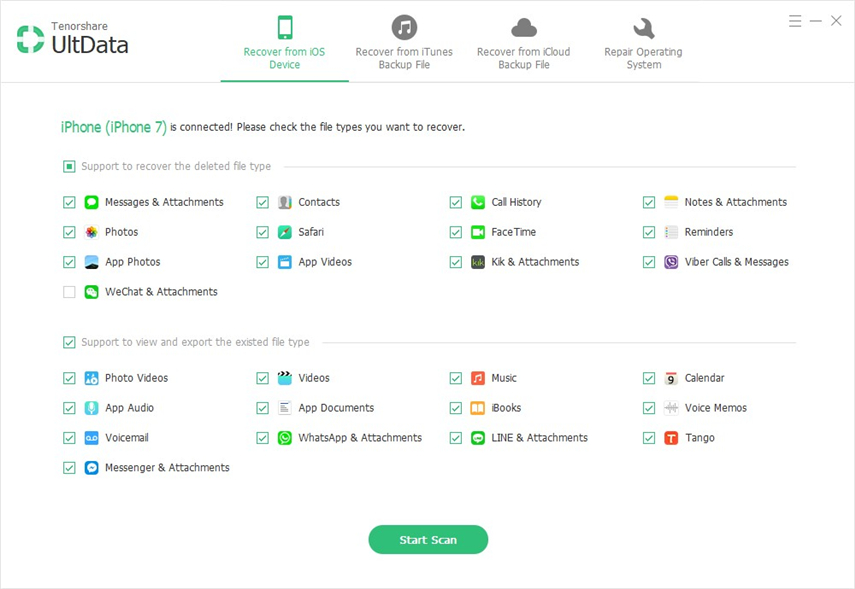
Стъпка 2: Щракнете върху "Стартиране на сканирането" и софтуерът ще сканира вашето устройство за изгубени или изтрити файлове. Когато сканирането завърши, ще се появят съобщения, както и други файлове във вашия iPhone или в архива.
Стъпка 3: След сканиране изберете "Съобщения" в списъка вляво. След това ще бъде изложена цялата информация за текстовете на iPhone.

Стъпка 4: Изберете съобщението, което искате да възстановите и натиснете "Възстановяване", за да започнете да се възстановявате съобщения. След това изберете път, за да ги запишете.
Метод 2: Изтегляне на загубени / изтрити iPhone 7/7 плюс съобщения от iTunes Backup
Етап 1: Стартирайте Tenorshare iPhone Инструмент за възстановяване на данни след инсталиране, преминете към "Възстановяване на данни от iTunes резервно копие". Това iPhone Възстановяване на данни ще изброи всички iTunes архивни файлове на вашия компютър. Проверете вашия файл за архивиране на iPhone и натиснете бутона "Сканиране".
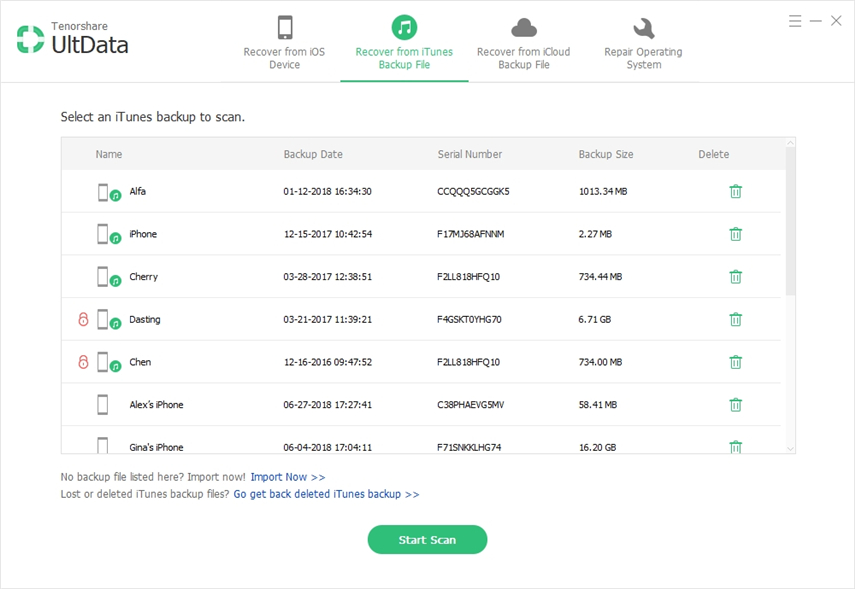
Стъпка 2: В левия прозорец, изберете "Съобщения" можете да прегледате всичките си файлове. Проверете ги и натиснете "Възстановяване", за да ги запишете на вашия компютър.
Метод 3: Възстановете изтритите съобщения на iPhone 7/7 Plus от iCloud Backup
Стъпка 1: Стартирайте Tenorshare iPhone инструмент за възстановяване на данни след инсталиране, преминете към "Възстановяване на данни от iCloud архивиране". Влезте в iCloud с Apple ID и парола.

Стъпка 2: Ще видите, че архивните файлове са включени в профила ви. Изберете един архив от списъка и щракнете върху "Напред", за да започнете да изтегляте вашето iCloud резервно копие.
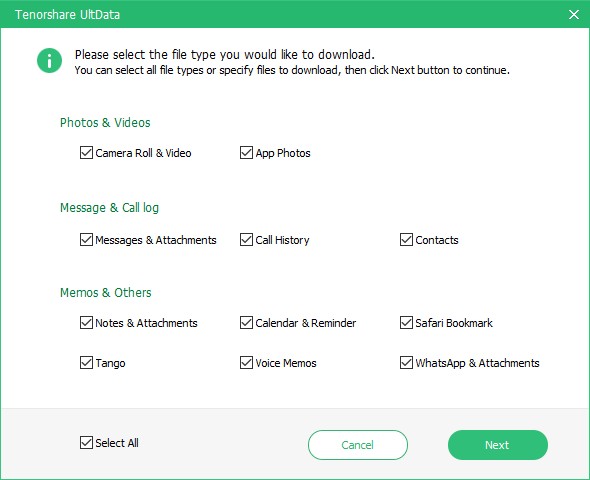
Стъпка 3: След като сканирането завърши, изберете съобщението, което искате да възстановите, след което щракнете върху "Възстановяване", за да ги запишете на вашия компютър.
Това е. Това е доста удобно да изтеглите (SMS) текстови съобщения от iPhone в помощ на iPhone 7/7 Plus загубени съобщения софтуер за възстановяване. Ако използвате iPhone или iPad, това изцяло в едно iOS възстановяване на данни е най-доброто за вас!









